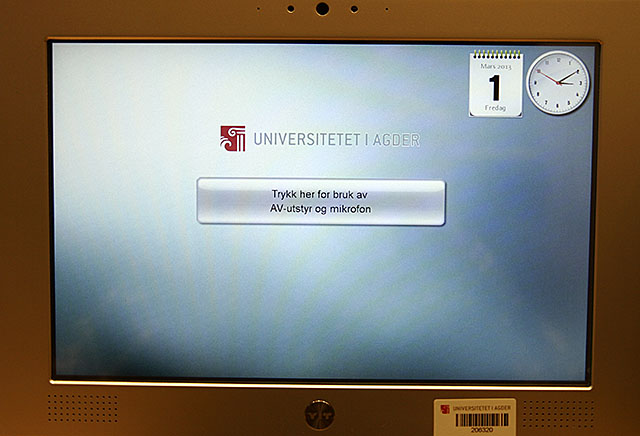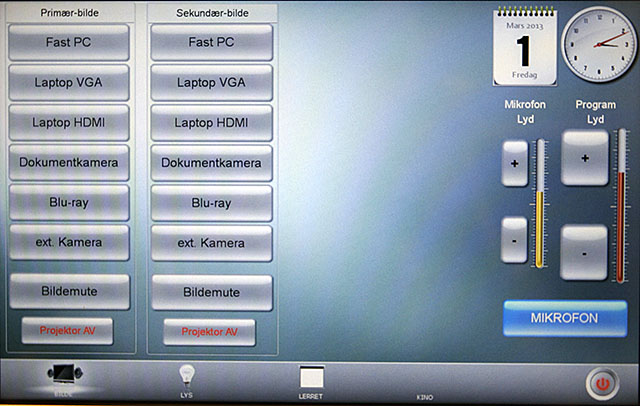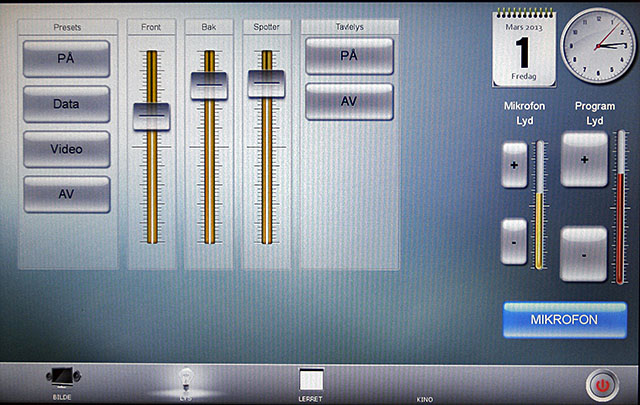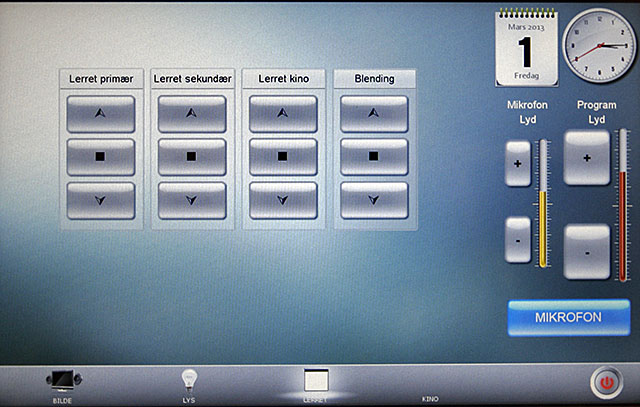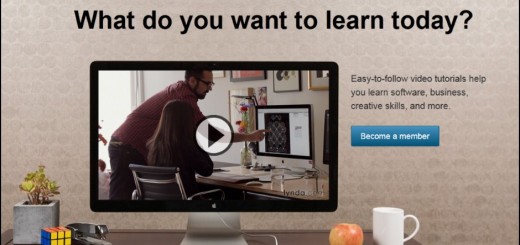Bruk av styringspanel i auditorium
Slik vil du møte styringspanelet når du kommer. Klikk på knappen i midten av bildet for å starte opp.
Her ser du bildet som viser seg så snart du har startet opp.
Du har følgende valg for kilder:
Primær/sekundær-bilde – velger kilde for de ulike prosjektørene
Fast PC – bruker fastmontert PC som kilde på prosjektør og skjerm.
Laptop VGA – velg denne hvis du skal bruke bærbar PC tilkoblet VGA (blå plugg).
Laptop HDMI – samme som over, bare med HDMI-kabel.
Dokumentkamera – viser bilde fra SMART dokumentkamera (fastmontert til kateter).
Blu-ray – viser video fra Blu-ray-spilleren
ext. Kamera – for visning av bilde fra eksternt videokamera (via kompositt)
Bildemute – skjuler bilde fra kilden din på prosjektør. Kan fortsatt ses på kateterskjerm.
Projektor AV – skrur av den valgte prosjektøren og ruller opp lerretet.
Til høyre i bildet kan man justere lyden for henholdsvis mikrofon og program (følger kilde; f.eks. Fast-PC).
Hvis man trykker på lyspæra i menyen helt nederst, dukker følgende skjermbilde opp. Her kan man enten velge ferdiginnstilte presets (knapper til venstre), eller tilpasse selv ved å «dra i spakene». Tavlelys skrus på/av ved hjelp av knappene til venstre.
Trykk på «Lerret» i menyen helt nederst dersom du ønsker å styre dem manuelt. Kjør opp/ned eller stopp de ulike lerretene. Blending er «rullegardin» foran vindu, eventuelt for å stenge ute sollys.
Til slutt er det viktig å huske på å slå av anlegget når man er ferdig. Hold inne den røde AV-knappen nede i høyre hjørne til anlegget skrur seg av (prosjektør(er) av og lerret går opp). Da pærene i prosjektørene må byttes etter gitte timeintervall, er det dumt om de står på unødvendig.
Følg med videre for en innføring i hvordan dokumentkameraet kan brukes!